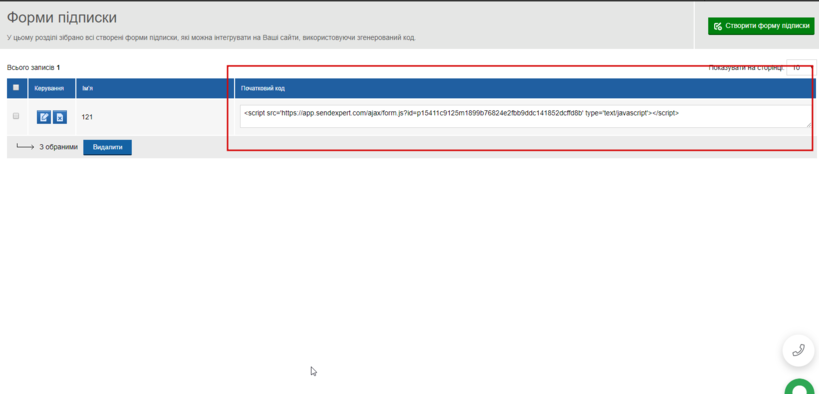1. Як створити форму підписки?
Для того, щоб перейти на сторінку з формами підписок, необхідно вибрати пункт «Форми підписки» в меню «Налаштування проекту».
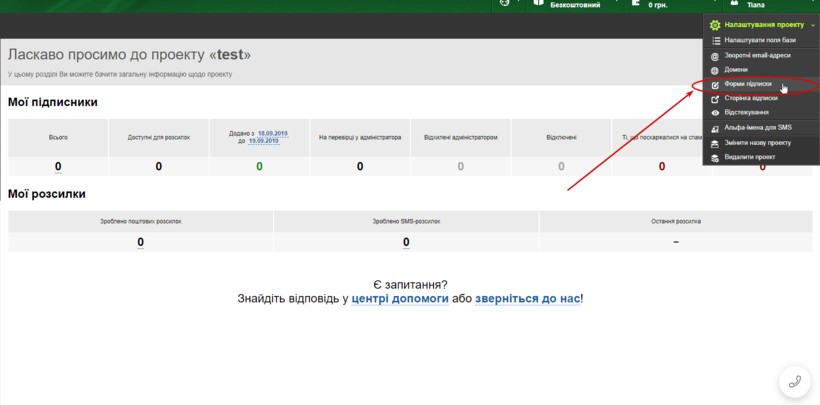
У вікні буде відображено список з формами підписок для поточного проекту.
Для того, щоб створити нову форму підписки, натисніть на кнопку «Додати форму підписки»
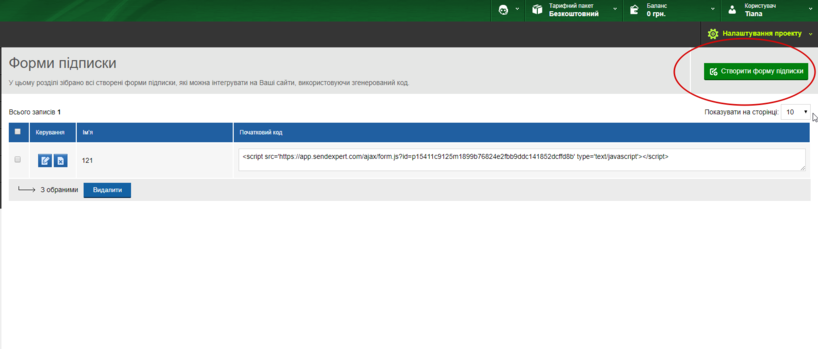
Для того, щоб відредагувати створену раніше форму підписки, необхідно в списку форм підписок натиснути на кнопку «Редагувати» біля тієї форми, яку слід відредагувати.
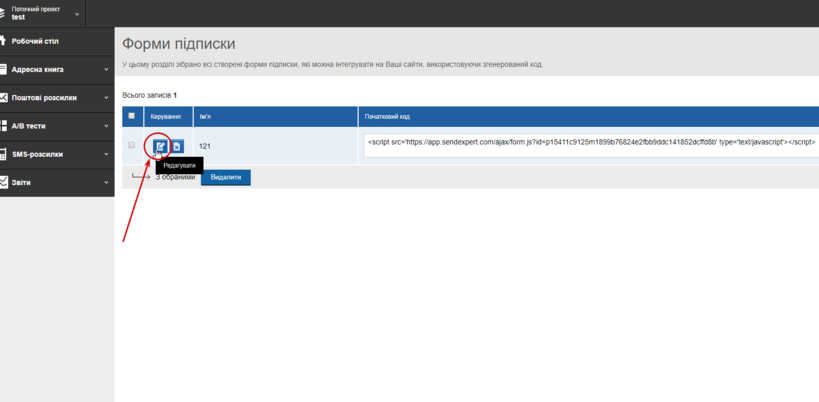
При створенні (редагуванні) форми підписки необхідно вибрати зовнішній вигляд форми і список полів, які повинні відображатися на формі. За замовчуванням пропонується стандартний зовнішній вигляд форми з одним полем для введення електронної адреси.
2. Як прив'язати до форми підписки певну групу?
Для того, щоб з форми підписки нові передплатники «потрапляли» в певну групу, для початку створіть цю групу в розділі «Підписники», (підрозділ «Групи»).
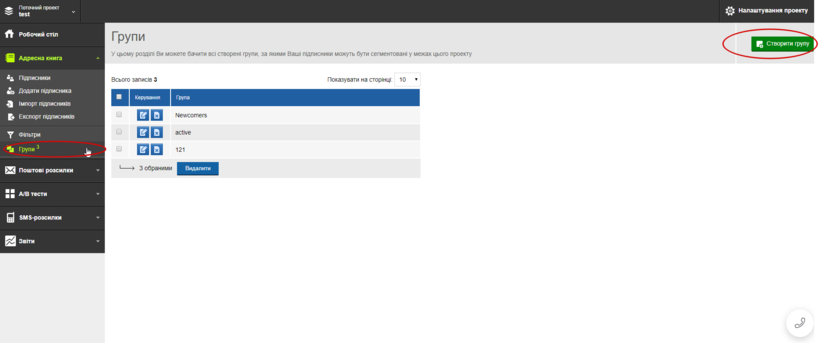
Після цього перейдіть до створення форми підписки. У меню «Налаштування» необхідно відкрити пункт «Форми підписки». Як вказано у попередньому пункті.
У вікні необхідно натиснути на кнопку «Створити форму підписки». Далі Ви побачите групи, які створили.
В обрану групу будуть надходити підписники, які заповнили цю форму підписки.
3. Як створити підтвердження підписки?
Підтвердження підписки — важливий етап. По-перше, так клієнт підтверджує свою згоду на отримання розсилки і вважається, що ви отримали його адресу легальним шляхом. По-друге, це гарний спосіб не «засмічувати» свою базу неіснуючими адресами, які користувачі залишають лише заради реєстрації або доступу до контенту.
Для підтвердження підписки, користувачеві, автоматично, буде надіслано лист з посиланням для активації. Після переходу за цим посиланням, адреса користувача потрапляє в адресну книгу зазначеного проекту, і користувач починає отримувати розсилки.
Даний блок за замовчуванням прихований, і для того, щоб отримати доступ до нього, необхідно натиснути на кнопку «Відкрити додаткові опції» знизу форми
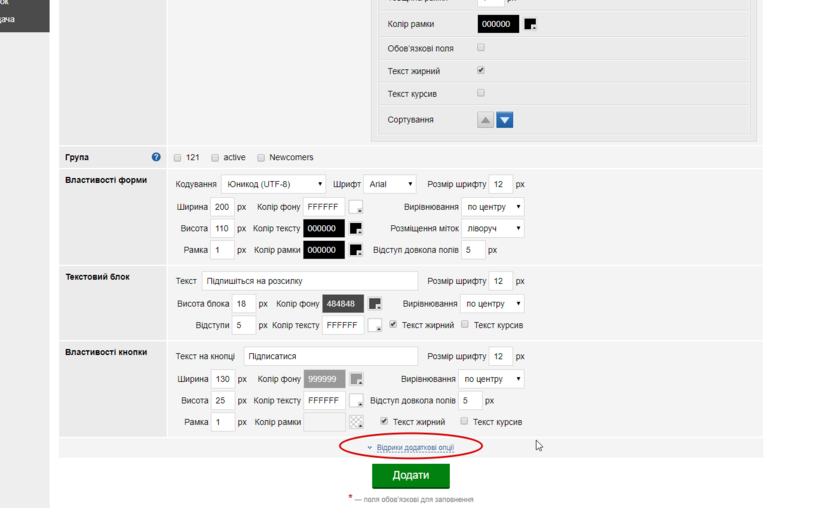
Вам необхідно заповнити всього для поля:
• «Тема листа» — тема листа, який отримає передплатник;
• «Тіло листа» — тіло листа, який отримає передплатник. Слід мати на увазі, що в тілі листа обов'язково повинен знаходитися параметр {{link}} — замість якого буде підставлена унікальне посилання для активації передплатника.
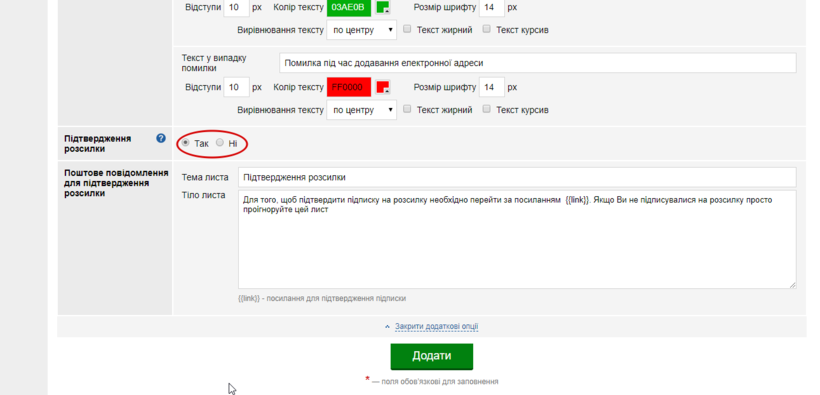
4. Як вставити форму підписки на сайт?
Після створення форми підписки, у вас на загальній сторінки заповниться поле «Початковий код». Для того, щоб використовувати форму підписки, необхідно скопіювати це значення і вставити в потрібному місці на своєму сайті.